Application Mover este un program comercial pentru Microsoft Windows care vă permite să mutați programele instalate într-o altă locație.
Poate că ați întâlnit următoarea situație: hard disk-ul în care instalați majoritatea programelor software este completat până la capăt, și devine clar că va trebui să mutați unele dintre aplicațiile instalate pe un alt hard disk sau dispozitiv de stocare la face loc pentru instalări suplimentare (sau găsește alte mijloace pentru a elibera spațiu pe disc, de exemplu, prin dezinstalarea software-ului).
Unele programe software nu îl iau ușor dacă le mutați în Windows Explorer. Acestea vor înceta să funcționeze, deoarece informațiile din Registrul Windows și locația lor nouă nu se potrivesc.
Ar putea fi fatal pentru software-ul comercial care a fost cumpărat, deoarece poate înceta să funcționeze complet sau să revină la o versiune de încercare, care este cel mai probabil expirată deja.
Ați putea dezinstala și reinstala programul software. Ar putea fi probleme pentru utilizatorii care nu mai au la îndemână numărul de serie dacă software-ul este comercial. Ar putea fi, de asemenea, problematică din cauza setărilor personalizate, care vor fi probabil dispărute, dacă nu sunt stocate la nivel global.
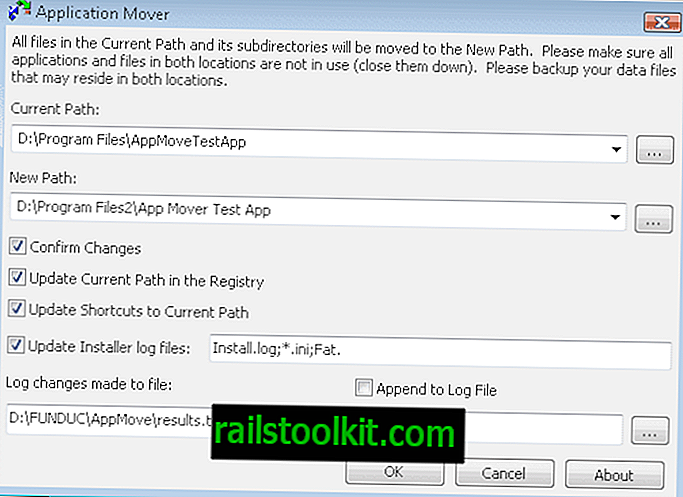
O căutare rapidă pe Internet a dezvăluit niciun program software gratuit care ajută utilizatorii în proces. Cel mai popular program software comercial pare a fi aplicația Mover de Funduc, care costă 15 dolari pentru o licență de utilizator unic. Ne place aici gratuit la Ghacks, motiv pentru care următorul mod de a muta aplicațiile dintr-o locație în alta ar trebui să funcționeze la fel de bine pentru dvs.
Legături simbolice
Legături simbolice vin la salvare. Acestea pot fi utilizate pentru a indica din folderul original către un folder nou, fără a pierde referința. Windows o va recunoaște ca un singur folder în locația inițială, deși fișierele sunt localizate pe o altă unitate. Pentru a muta c: \ program1 în d: \ program1 s-ar muta conținutul c: \ program1 pe unitatea d și s-ar crea o legătură simbolică în c: \ program1 îndreptându-se către noua locație.
Prin urmare, procesul ar implica următorii pași:
- Mutați (sau copiați) fișierele pe c: \ program1 în d: \ program1
- Creați un link simbolic de la c: \ program1 la d: \ program1
Există mai multe programe care pot fi utilizate pentru a crea legături simbolice, de exemplu Junction by Sysinternals sau SHJunction by Bitsum. Primul program este comandat de linia de comandă, în timp ce al doilea vine cu o interfață grafică de utilizator.

Notă : Poate doriți să folosiți JunctionMaster de Bitsum în loc de SHJunction, deoarece acesta din urmă nu a fost actualizat de mult.
Există, de asemenea, o extensie Windows Shell pentru cei care preferă să creeze legături simbolice în Windows Explorer.













